ਵਿਸ਼ਾ - ਸੂਚੀ
ਅਸੀਂ ਸੁਰੱਖਿਆ ਲਈ ਆਮ ਤੌਰ 'ਤੇ Excel ਸ਼ੀਟਾਂ ਦੀ ਰੱਖਿਆ ਕਰਦੇ ਹਾਂ। ਜਦੋਂ ਅਸੀਂ ਇੱਕ ਸ਼ੀਟ ਨੂੰ ਸੁਰੱਖਿਅਤ ਕਰਦੇ ਹਾਂ, ਤਾਂ ਕੁਝ ਵਿਸ਼ੇਸ਼ਤਾਵਾਂ ਅਸਮਰਥ ਹੋ ਜਾਂਦੀਆਂ ਹਨ ਜਿਵੇਂ ਕਿ ਸੰਪਾਦਨ, ਫਾਰਮੈਟਿੰਗ, ਸੰਮਿਲਿਤ ਕਰਨਾ, ਆਦਿ। ਜੇਕਰ ਅਸੀਂ ਇਹਨਾਂ ਵਿੱਚੋਂ ਕਿਸੇ ਵੀ ਵਿਸ਼ੇਸ਼ਤਾ ਨੂੰ ਸਮਰੱਥ ਬਣਾਉਣਾ ਚਾਹੁੰਦੇ ਹਾਂ, ਤਾਂ ਸਾਨੂੰ ਐਕਸਲ ਸ਼ੀਟ ਨੂੰ ਅਨਲੌਕ ਕਰਨ ਦੀ ਲੋੜ ਹੁੰਦੀ ਹੈ। ਇਸ ਲੇਖ ਵਿੱਚ, ਅਸੀਂ ਇਸ ਬਾਰੇ ਚਰਚਾ ਕਰਾਂਗੇ ਕਿ ਉਹਨਾਂ ਨੂੰ ਸੰਪਾਦਿਤ ਕਰਨ ਲਈ ਐਕਸਲ ਸ਼ੀਟ ਨੂੰ ਕਿਵੇਂ ਅਨਲੌਕ ਕਰਨਾ ਹੈ।
ਪ੍ਰੈਕਟਿਸ ਵਰਕਬੁੱਕ ਡਾਊਨਲੋਡ ਕਰੋ
ਅਭਿਆਸ ਕਰਨ ਲਈ ਇਸ ਅਭਿਆਸ ਵਰਕਬੁੱਕ ਨੂੰ ਡਾਊਨਲੋਡ ਕਰੋ ਤੁਸੀਂ ਇਸ ਲੇਖ ਨੂੰ ਪੜ੍ਹ ਰਹੇ ਹੋ। ਇਹ ਵਰਕਸ਼ੀਟ ਪਾਸਵਰਡ ਨਾਲ ਸੁਰੱਖਿਅਤ ਹੈ ਅਤੇ ਪਾਸਵਰਡ 12345 ਹੈ।
Editing.xlsx ਲਈ ਵਰਕਸ਼ੀਟ ਨੂੰ ਅਨਲੌਕ ਕਰੋ
ਪਾਸਵਰਡ ਨੂੰ ਅਨਲੌਕ ਕਰਨ ਲਈ ਕਦਮ- ਸੰਪਾਦਨ ਲਈ ਸੁਰੱਖਿਅਤ ਐਕਸਲ ਸ਼ੀਟ
ਇਸ ਭਾਗ ਵਿੱਚ, ਅਸੀਂ ਸੰਪਾਦਨ ਲਈ ਇੱਕ ਸੁਰੱਖਿਅਤ Excel ਸ਼ੀ t ਨੂੰ ਅਨਲੌਕ ਕਰਨ ਦਾ ਤਰੀਕਾ ਦਿਖਾਵਾਂਗੇ। ਜਦੋਂ ਇੱਕ ਵਰਕਸ਼ੀਟ ਸੁਰੱਖਿਅਤ ਮੋਡ ਵਿੱਚ ਹੁੰਦੀ ਹੈ, ਤਾਂ ਅਸੀਂ ਸਮੀਖਿਆ ਟੈਬ ਵਿੱਚ ਅਨਪ੍ਰੋਟੈਕਟ ਸ਼ੀਟ ਬਟਨ ਦਿਖਾਈ ਦੇਵਾਂਗੇ।
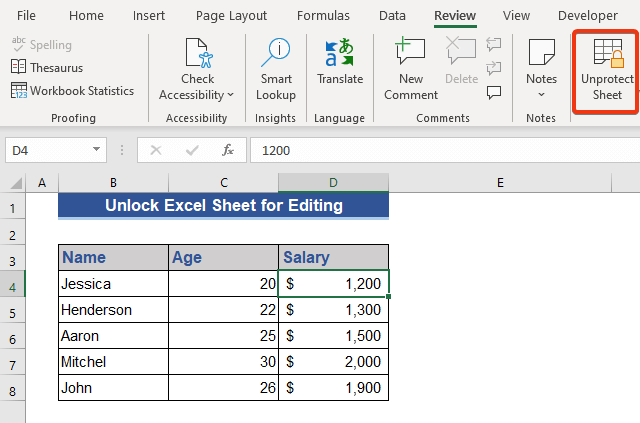
ਅਤੇ ਇਹ ਵੀ , ਜੇਕਰ ਅਸੀਂ ਸੁਰੱਖਿਅਤ ਸ਼ੀਟ ਵਿੱਚ ਕਿਸੇ ਵੀ ਚੀਜ਼ ਨੂੰ ਸੰਪਾਦਿਤ ਕਰਨਾ ਜਾਂ ਪਾਉਣਾ ਚਾਹੁੰਦੇ ਹਾਂ ਤਾਂ ਵਾਰਮਿੰਗ ਵਿੰਡੋ ਦਿਖਾਈ ਦੇਵੇਗੀ।

ਇੱਥੇ, ਅਸੀਂ ਦਿਖਾਵਾਂਗੇ ਕਿ ਇੱਕ ਪਾਸਵਰਡ-ਸੁਰੱਖਿਅਤ ਐਕਸਲ ਸ਼ੀਟ ਨੂੰ ਕਿਵੇਂ ਅਨਲੌਕ ਕਰਨਾ ਹੈ। ਇੱਕ ਪਾਸਵਰਡ-ਸੁਰੱਖਿਅਤ ਸ਼ੀਟ ਲਈ, ਸਾਨੂੰ ਇਸਨੂੰ ਅਨਲੌਕ ਕਰਨ ਲਈ ਪਾਸਵਰਡ ਪਤਾ ਹੋਣਾ ਚਾਹੀਦਾ ਹੈ। ਹੇਠਾਂ ਦਿੱਤੇ ਕਦਮਾਂ ਦੀ ਪਾਲਣਾ ਕਰੋ।
ਕਦਮ:
- ਸਮੀਖਿਆ ਕਰੋ ਟੈਬ 'ਤੇ ਜਾਓ।
- ਫਿਰ 'ਤੇ ਕਲਿੱਕ ਕਰੋ। ਪ੍ਰੋਟੈਕਟ ਗਰੁੱਪ ਤੋਂ ਅਨਪ੍ਰੋਟੈਕਟ ਸ਼ੀਟ ਵਿਕਲਪ।
- ਹੁਣ, ਪਾਸਵਰਡ ਇਨਪੁਟ ਕਰਨ ਲਈ ਇੱਕ ਵਿੰਡੋ ਦਿਖਾਈ ਦੇਵੇਗੀ। ਅਸੀਂ ਬਾਕਸ ਉੱਤੇ ਪਾਸਵਰਡ ਲਿਖਦੇ ਹਾਂ ਅਤੇ ਫਿਰ ਦਬਾਉਂਦੇ ਹਾਂ ਠੀਕ ਹੈ ।
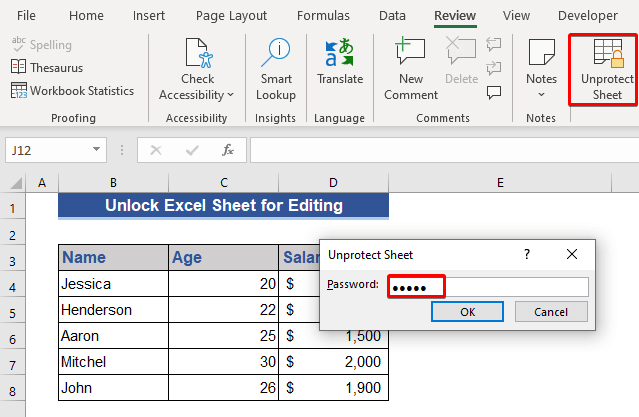
- ਅਸੀਂ ਸ਼ੀਟ ਨਾਮ ਤੋਂ ਵੀ ਇਸ ਵਿਕਲਪ ਦਾ ਲਾਭ ਲੈ ਸਕਦੇ ਹਾਂ।
- ਮਾਊਸ ਦਾ ਸੱਜਾ ਬਟਨ ਦਬਾਓ ਅਤੇ ਪ੍ਰਸੰਗ ਮੀਨੂ ਤੋਂ ਅਨਪ੍ਰੋਟੈਕਟ ਸ਼ੀਟ ਵਿਕਲਪ ਪ੍ਰਾਪਤ ਕਰੋ।
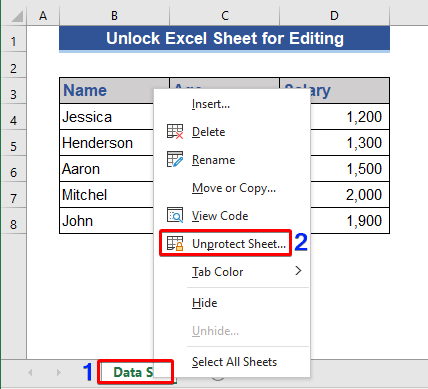
ਅਨ-ਸੁਰੱਖਿਅਤ ਸ਼ੀਟ ਲਈ ਕੀਬੋਰਡ ਸ਼ਾਰਟਕੱਟ ਹੈ: Alt+H+O+P
ਅਨਲਾਕ ਕਰਨ ਲਈ ਇੱਕ ਹੋਰ ਵਿਕਲਪ ਹੈ। ਘਰ ਟੈਬ ਦੇ ਸੈੱਲ ਸਮੂਹ ਤੋਂ ਫਾਰਮੈਟ ਵਿਕਲਪ ਚੁਣੋ।
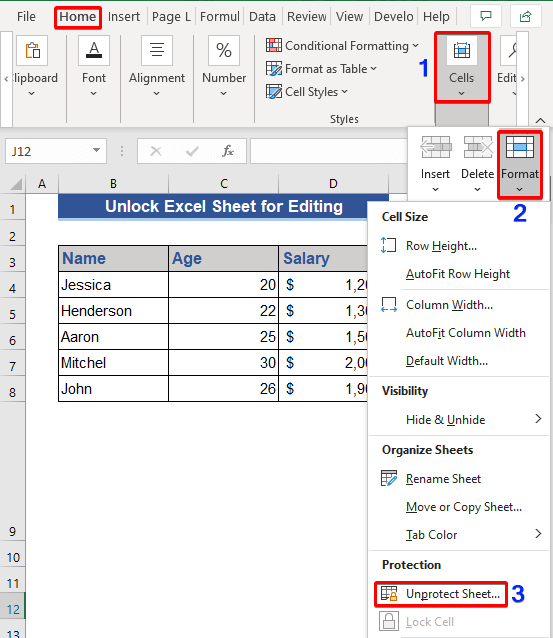
ਪੜ੍ਹੋ। ਹੋਰ: ਐਕਸਲ ਵਿੱਚ ਸੰਪਾਦਨ ਨੂੰ ਕਿਵੇਂ ਸਮਰੱਥ ਕਰੀਏ (5 ਆਸਾਨ ਤਰੀਕੇ)
ਸੰਪਾਦਨ ਲਈ ਐਕਸਲ ਸ਼ੀਟ ਨੂੰ ਸਮਰੱਥ ਕਰਨ ਦੇ ਹੋਰ ਤਰੀਕੇ
ਕਈ ਵਾਰ, ਅਜਿਹਾ ਹੁੰਦਾ ਹੈ ਕਿ ਐਕਸਲ ਸ਼ੀਟ ਲਾਕ ਨਹੀਂ ਹੈ, ਪਰ ਫਿਰ ਵੀ, ਤੁਸੀਂ ਇਸ ਵਿੱਚ ਕੁਝ ਵੀ ਸੰਪਾਦਿਤ ਨਹੀਂ ਕਰ ਸਕਦੇ ਹੋ। ਅਗਲੇ ਭਾਗ ਵਿੱਚ, ਅਸੀਂ ਅਜਿਹੀਆਂ ਸਮੱਸਿਆਵਾਂ ਪੈਦਾ ਕਰਨ ਦੇ ਕਾਰਨਾਂ ਦੇ ਨਾਲ ਸੰਭਾਵੀ ਹੱਲ ਬਾਰੇ ਚਰਚਾ ਕਰਾਂਗੇ।
1. ਸ਼ੇਅਰਡ ਐਕਸਲ ਫਾਈਲ ਦੀ ਇੱਕ ਕਾਪੀ ਬਣਾਓ ਜਾਂ ਮੌਜੂਦਾ ਸੰਪਾਦਕ ਦੇ ਬੰਦ ਹੋਣ ਤੱਕ ਇੰਤਜ਼ਾਰ ਕਰੋ
ਕਈ ਵਾਰ ਅਜਿਹਾ ਹੁੰਦਾ ਹੈ ਕਿ ਅਸੀਂ ਇੱਕ ਐਕਸਲ ਫਾਇਲ ਨੂੰ ਦੂਜੇ ਲੋਕਾਂ ਨਾਲ ਸਾਂਝਾ ਕਰਦੇ ਹਾਂ। ਹੁਣ, ਜੇਕਰ ਉਹਨਾਂ ਵਿੱਚੋਂ ਕੋਈ ਵੀ ਸ਼ੇਅਰ ਕੀਤੀ ਫਾਈਲ ਨੂੰ ਖੋਲ੍ਹਦਾ ਹੈ, ਤਾਂ ਦੂਜੇ ਉਪਭੋਗਤਾਵਾਂ ਨੂੰ ਇੱਕ ਚੇਤਾਵਨੀ ਦਿਖਾਈ ਦੇਵੇਗੀ ਕਿ ਫਾਈਲ ਨੂੰ ਦੂਜੇ ਉਪਭੋਗਤਾਵਾਂ ਦੁਆਰਾ ਸੰਪਾਦਿਤ ਕਰਨ ਲਈ ਲਾਕ ਕੀਤਾ ਗਿਆ ਹੈ. ਦੂਜੇ ਉਪਭੋਗਤਾ Excel ਫਾਇਲ ਨੂੰ Read-Only ਮੋਡ ਵਿੱਚ ਖੋਲ੍ਹ ਸਕਦੇ ਹਨ, ਉਹ ਉਸ Excel ਸ਼ੀਟ ਨੂੰ ਸੰਪਾਦਿਤ ਨਹੀਂ ਕਰ ਸਕਦੇ।
ਅਜਿਹੀ ਸਥਿਤੀ ਵਿੱਚ , ਦੂਜੇ ਉਪਭੋਗਤਾ ਉਸ ਫਾਈਲ ਦੀ ਇੱਕ ਕਾਪੀ ਬਣਾ ਸਕਦੇ ਹਨ ਅਤੇ ਸ਼ੀਟਾਂ ਨੂੰ ਸੰਪਾਦਿਤ ਕਰ ਸਕਦੇ ਹਨ, ਜਾਂ ਉਹਨਾਂ ਨੂੰ ਮੌਜੂਦਾ ਉਪਭੋਗਤਾ ਐਕਸਲ ਫਾਇਲ ਨੂੰ ਬੰਦ ਕਰਨ ਤੱਕ ਉਡੀਕ ਕਰਨੀ ਪਵੇਗੀ।
2. Microsoft ਨੂੰ ਬੰਦ ਕਰੋਬੈਕਗ੍ਰਾਉਂਡ ਵਿੱਚ ਚੱਲ ਰਹੀ Excel ਐਪ
ਕਈ ਵਾਰੀ ਅਸੀਂ ਆਪਣੇ ਆਪ ਨੂੰ ਸ਼ੀਟਾਂ ਨੂੰ ਸੰਪਾਦਿਤ ਕਰਨ ਵਿੱਚ ਅਸਮਰੱਥ ਪਾਉਂਦੇ ਹਾਂ ਜਦੋਂ Excel ਸ਼ੀਟ ਸਾਂਝੇ ਮੋਡ ਵਿੱਚ ਨਹੀਂ ਹੁੰਦੀ ਹੈ ਜਾਂ ਕੋਈ ਉਪਭੋਗਤਾ ਵਰਤਮਾਨ ਵਿੱਚ ਉਸ ਫਾਈਲ ਦੀ ਵਰਤੋਂ ਨਹੀਂ ਕਰ ਰਿਹਾ ਹੁੰਦਾ ਹੈ। ਇਸਦਾ ਇੱਕ ਕਾਰਨ ਇਹ ਹੋ ਸਕਦਾ ਹੈ ਕਿ Microsoft Office ਜਾਂ Excel ਐਪਲੀਕੇਸ਼ਨ ਬੈਕਗ੍ਰਾਉਂਡ ਵਿੱਚ ਚੱਲ ਰਹੀ ਹੈ। ਅਜਿਹੀ ਸਥਿਤੀ ਵਿੱਚ, ਸਾਨੂੰ ਟਾਸਕ ਮੈਨੇਜਰ ਤੋਂ Office ਜਾਂ Excel ਫਾਈਲ ਨੂੰ ਬੰਦ ਕਰਨ ਦੀ ਲੋੜ ਹੈ। ਉਸ ਤੋਂ ਬਾਅਦ, ਅਸੀਂ ਆਪਣੀ ਲੋੜੀਂਦੀ ਵਰਕਸ਼ੀਟ ਨੂੰ ਸੰਪਾਦਿਤ ਕਰਨ ਦੇ ਯੋਗ ਹੋਵਾਂਗੇ।
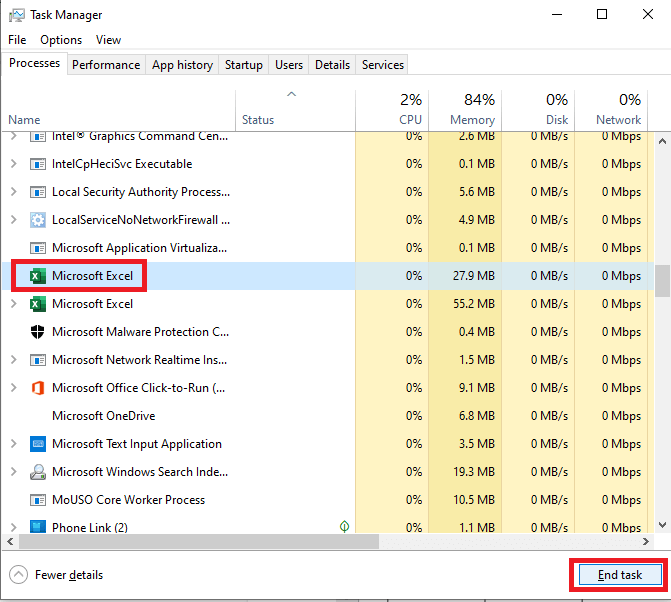
ਹੋਰ ਪੜ੍ਹੋ: ਐਕਸਲ ਪ੍ਰੋਟੈਕਟਡ ਵਿਊ (5) ਵਿੱਚ ਸੰਪਾਦਨ ਨੂੰ ਕਿਵੇਂ ਸਮਰੱਥ ਕਰੀਏ ਢੰਗ)
ਸਮਾਨ ਰੀਡਿੰਗ
- ਸੁਰੱਖਿਅਤ ਦ੍ਰਿਸ਼ ਵਿੱਚ ਐਕਸਲ ਫਾਈਲ ਨੂੰ ਸੰਪਾਦਿਤ ਨਹੀਂ ਕੀਤਾ ਜਾ ਸਕਦਾ (3 ਕਾਰਨਾਂ ਦੇ ਨਾਲ ਹੱਲ)
- ਐਕਸਲ ਵਿੱਚ ਨਾਮ ਬਾਕਸ ਨੂੰ ਕਿਵੇਂ ਸੰਪਾਦਿਤ ਕਰਨਾ ਹੈ (ਸੰਪਾਦਨ ਕਰੋ, ਰੇਂਜ ਬਦਲੋ ਅਤੇ ਮਿਟਾਓ)
- 7 ਸਲੇਟੀ ਕੀਤੇ ਆਉਟ ਸੰਪਾਦਨ ਲਿੰਕਾਂ ਲਈ ਹੱਲ ਜਾਂ ਐਕਸਲ ਵਿੱਚ ਸਰੋਤ ਵਿਕਲਪ ਬਦਲੋ
- ਐਕਸਲ ਵਿੱਚ ਇੱਕ ਧਰੁਵੀ ਸਾਰਣੀ ਨੂੰ ਸੰਪਾਦਿਤ ਕਰੋ (5 ਢੰਗ)
- ਐਕਸਲ ਵਿੱਚ ਪਰਿਭਾਸ਼ਿਤ ਨਾਮਾਂ ਨੂੰ ਕਿਵੇਂ ਸੰਪਾਦਿਤ ਕਰਨਾ ਹੈ (ਕਦਮ-ਦਰ-ਕਦਮ ਗਾਈਡਲਾਈਨ)
3. 'ਫਾਈਨਲ ਵਜੋਂ ਮਾਰਕ ਕੀਤੇ' ਟੈਗ ਨੂੰ ਅਣਡਿੱਠ ਕਰੋ ਅਤੇ ਕਿਸੇ ਵੀ ਤਰ੍ਹਾਂ ਸੰਪਾਦਿਤ ਕਰੋ
ਜੇਕਰ ਲੇਖਕ ਫਾਈਨਲ ਵਜੋਂ ਮਾਰਕ ਕਰੋ ਵਿਸ਼ੇਸ਼ਤਾ ਦੀ ਵਰਤੋਂ ਕਰਦੇ ਹੋਏ ਇੱਕ ਵਰਕਬੁੱਕ ਨੂੰ ਸੰਪਾਦਿਤ ਕਰਨ ਤੋਂ ਨਿਰਾਸ਼ ਕਰਦਾ ਹੈ, ਤਾਂ ਵੀ ਤੁਸੀਂ ਫਾਈਲ ਨੂੰ ਸੰਪਾਦਿਤ ਕਰ ਸਕਦੇ ਹੋ। ਬਸ Excel ਫਾਈਲ ਖੋਲ੍ਹੋ ਅਤੇ ਐਡੀਟ ਐਨੀਵੇ ਬਟਨ 'ਤੇ ਕਲਿੱਕ ਕਰੋ। ਹੁਣ ਤੁਸੀਂ ਆਪਣੀ Excel ਫਾਈਲ ਨੂੰ ਆਪਣੀ ਲੋੜ ਅਨੁਸਾਰ ਸੰਪਾਦਿਤ ਕਰ ਸਕਦੇ ਹੋ…
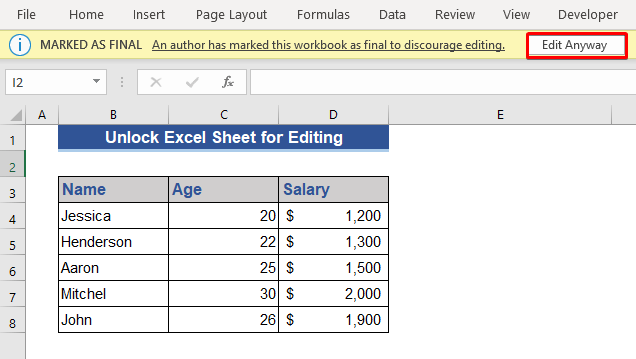
ਹੋਰ ਪੜ੍ਹੋ: ਕਿਸੇ ਸੈੱਲ ਨੂੰ ਕਿਵੇਂ ਸੰਪਾਦਿਤ ਕਰਨਾ ਹੈ ਐਕਸਲ (4 ਆਸਾਨ ਤਰੀਕੇ)
4. ਸੁਰੱਖਿਅਤ ਸ਼ੀਟ ਤੋਂ ਕਿਸੇ ਹੋਰ ਲਈ ਡਾਟਾ ਕਾਪੀ ਕਰੋਸੰਪਾਦਨ
ਜੇਕਰ ਇੱਕ ਵਰਕਸ਼ੀਟ ਸੁਰੱਖਿਅਤ ਹੈ , ਤਾਂ ਵੀ ਤੁਸੀਂ ਇਸਨੂੰ ਸੁਰੱਖਿਅਤ ਮੋਡ ਵਿੱਚ ਦੇਖ ਸਕਦੇ ਹੋ। ਅਸੀਂ ਜਾਣਕਾਰੀ ਨੂੰ ਕਿਸੇ ਹੋਰ ਸ਼ੀਟ ਵਿੱਚ ਕਾਪੀ ਕਰਾਂਗੇ ਅਤੇ ਡੇਟਾ ਨੂੰ ਸੰਪਾਦਿਤ ਕਰਨ ਦੇ ਯੋਗ ਹੋਵਾਂਗੇ।
ਕਦਮ:
- ਪਹਿਲਾਂ, ਪੂਰਾ ਡੇਟਾਸੈਟ ਚੁਣੋ। ਫਿਰ, Ctrl+C ਦਬਾ ਕੇ ਡਾਟਾ ਸੈੱਟ ਸ਼ੀਟ ਤੋਂ ਡਾਟਾ ਕਾਪੀ ਕਰੋ।
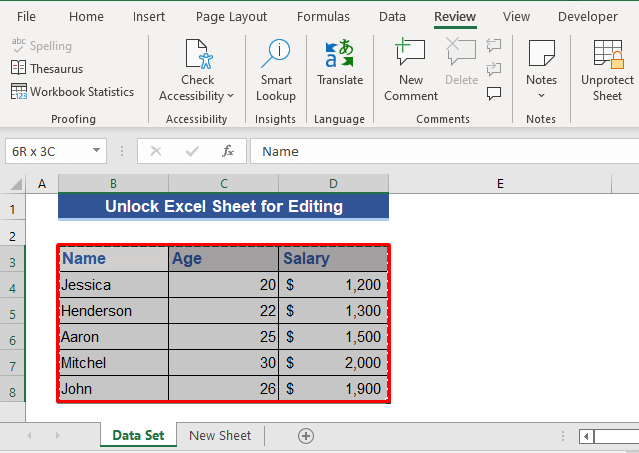
- ਫਿਰ , ਨਵੀਂ ਸ਼ੀਟ ਦੇ ਸੈਲ B1 'ਤੇ ਜਾਓ।
- ਡਾਟਾ ਪੇਸਟ ਕਰਨ ਲਈ Ctrl+V ਦਬਾਓ।
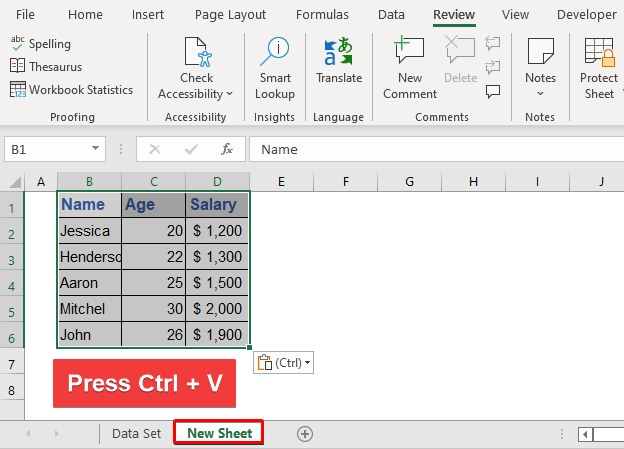
ਹੁਣ, ਅਸੀਂ ਨਵੀਂ ਸ਼ੀਟ ਤੋਂ ਡਾਟਾ ਸੰਪਾਦਿਤ ਕਰ ਸਕਦੇ ਹਾਂ।
ਹੋਰ ਪੜ੍ਹੋ: ਐਕਸਲ ਵਿੱਚ ਸਿੰਗਲ ਕਲਿੱਕ ਨਾਲ ਸੈੱਲ ਨੂੰ ਕਿਵੇਂ ਸੰਪਾਦਿਤ ਕਰਨਾ ਹੈ ( 3 ਆਸਾਨ ਤਰੀਕੇ)
ਸਿੱਟਾ
ਇਸ ਲੇਖ ਵਿੱਚ, ਅਸੀਂ ਸਮਝਾਇਆ ਹੈ ਕਿ ਸੰਪਾਦਨ ਲਈ ਇੱਕ ਸੁਰੱਖਿਅਤ ਐਕਸਲ ਸ਼ੀਟ ਨੂੰ ਕਿਵੇਂ ਅਨਲੌਕ ਕਰਨਾ ਹੈ। ਮੈਨੂੰ ਉਮੀਦ ਹੈ ਕਿ ਇਹ ਤੁਹਾਡੀਆਂ ਜ਼ਰੂਰਤਾਂ ਨੂੰ ਪੂਰਾ ਕਰੇਗਾ। ਕਿਰਪਾ ਕਰਕੇ ਸਾਡੀ ਵੈੱਬਸਾਈਟ Exceldemy.com 'ਤੇ ਇੱਕ ਨਜ਼ਰ ਮਾਰੋ ਅਤੇ ਟਿੱਪਣੀ ਬਾਕਸ ਵਿੱਚ ਆਪਣੇ ਸੁਝਾਅ ਦਿਓ।

